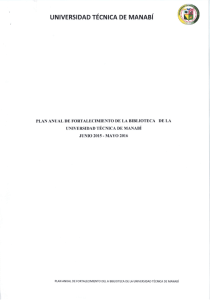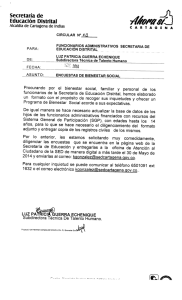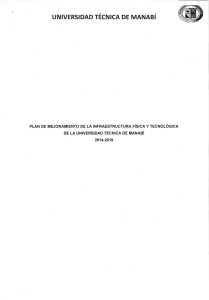MANUAL DE USUARIO ZIMBRA
Anuncio
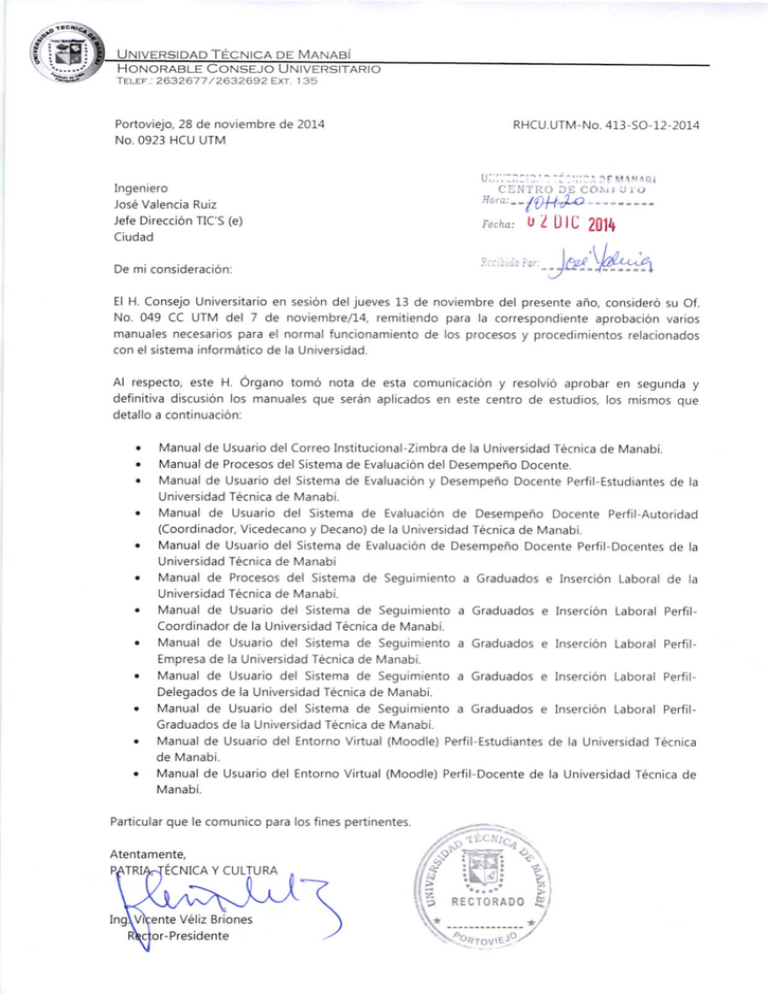
VERSIDAD T€CNICA DE MANABi
HoNoRABLE CoNsEJo uNrvERsiraR o
TELEF:26326フ フ/2632692 ExT 135
Portoviejo, 28 de noviembre de 2014
No. 0923 HCU UTN.4
RHCU UTM― No 413‐ SO‐ 12-2014
u:::r:::L'-:a:.t;:,: lf it rn^nl
CENTRO DE colir l, r'o
Ingeniero
Jos6 Valencia Ruiz
Jefe Direcci6n TIC'S (e)
H..,-_/0kJ4
rachd, tzul0201{
Ciudad
De miconsideraci6n:
,,, .,,,,
",
-
)et -Vd::-.n
El H. Consejo Universitario en sesi6n deljueves 13 de noviembre del presente
aio, consider6 su Of.
No.049 CC UTM del 7 de noviembre/I4, remitiendo para la correspondiente aprobacion varios
manuales neaesarios para el normal funcionamiento de los pro(esos y proaedimientos relacionados
con el sistema informatico de la Universidad.
Al respecto, este H. Organo tom6 nota de esta comunicaci6n y resolvi6 aprobar en segunda
y
definitiva discusi6n los manuales que ser6n aplicados en este (entro de estudios. los mismos que
detallo a continuaci6n:
lvlanual de Usuario del Correo Institucional-Zimbra de la Universidad T6cni(a de Manabi.
Manual de Procesos del Sistema de Evaluaci6n del Desempefio Docente.
Manual de lJsuario del Sistema de Evaluaci6n y Desempe60 Docente Perfil-Estudaantes de la
Univer5idad T6cnica de Manabi.
Manual de Usuario del Sistema de Evaluaci6n de Desempeio Docente Pertil-Autoridad
(Coordinador, Vicedecano y Decano) de la Universidad T6cnica de Manabi.
Manual de Usuario del Sistema de Evaluaci6n de Desempe6o Docente perfil Docentes de la
Universidad T6cnica de Manabi
Manual de Procesos del Sistema de Seguimiento a Graduados e Inserci6n Laboral de la
Universidad T6cnica de Manabi.
.
Manual de Usuario del Sistema de Seguimiento a Graduados e Inserci6n Laboral perfilCoordinador de la Universidad T6cniaa de Manabi.
l,,lanual de Usuario del Sistema de Seguimjento a Graduados e Inserci6n taboral Perfil,
Empresa de la Universidad TAcnica de Manabi.
Manual de usuario del Sistema de Seguimiento a Graduados e Inserci6n Laboral Perfil
Delegados de la Universidad T6cnica de Manabi.
Manual de Usuario del Sistema de Seguimiento a Graduados e Inserci6n Laboral PerfilGraduados de la Universidad T6cnica de Manabi.
Manual de Usuario del Entorno Virtual (Moodle) Perfil-Estrrdiantes de la Universidad Tdcniaa
de Manabi.
Manual de Usuario del Entorno Virtual (N4oodle) Perfil-Docente de la Universidad T6cniaa de
Manabi.
Panicular que le comunico para los fines pertinentes.
Atentamente,
CNICA V C∪ LTU RA
nte V6liz Eriones
2014
MANUAL DE USUARIO DEt CORREO
INSTITUCIONAT - ZIMBRA DE tA UNIVERSIDAD
TEcNlcA DE MANAB1
★
★
ダ
鶏
=
M
鞣専﹂v
輛
13・ 11‐
2014
o― Cα ■oあ 6′ ″υc onar Z1/8P4
llal dO υsυ
1′
“
“
UTM‐ DT100,α νレ
13 No■ 輛 bre 2014
)ヽina
″
N0
2de15
MANUAL DE USUAR:O CORREO INSTITUC:ONAL
(ZIMBRA}
Todo usuario tendr6 cuenta en el correo institucionaI
FORMATO DE CUENTAS DE USUAR10 DELCORREO
Ln.Ⅲ … … …_...
』里
・Ⅲ
・
・…・―
…Ⅲ
口 ..“ _`。 .“ .‐ ●
・ … …″
"● … ―
Lm__..v...●
● ●●
‐ ― ●●●●
●
I● 。
P`・
・
'●
`
―
い OnnOOutm
edu ec
“
03SERVAC10NES
obligatorio cambiar la clave de usuario la primera vez que se
accede a los sistemas, cumpliendo con los requisitos minino
Es
1
para una clave segura (letras mayisculas,
minUsculas,
caracteres especiales [+.-*?] y minimo 8 caracteres).
En el caso del Correo, si se ingresa incorredamente su clave por
3 ocasiones como medida de seguridad, el sistema bloqueara
2
3
automdticamente su cuenta de usuario; si esto ocurre, se
deber6 solicitar la rehabilitaci6n de la misma con el
administrador del correo en el centro de computo
En el manejo de la cuenta de usuario y clave de los sistemas de
la UTM son de entera responsabilidad del usuario.
Direcci6n de lecnologios de lo lntormocian y comunlcdclones
& Uedia - C@ ln
Mdual
嗣
∪TM― DTIC
nEiohat Z|MOFU
Fecha Aprob∝ ion
Oaavο2
13 No■
embre 2014
3 de15
″
PAG:NA PRINC:PAL DE ACCESO
υ
011PRttn研 …
1
=: I @!JBl
&--Bel ret
.o,: :! d.r.,4:r l1vr.Er,
5a':
∪tilice
el
CORREO ELECTRON:CO
lnstltuclon@│
pa,a etwlarソ ぃ
Hib貯 lme"n・ d6n llnlver tarll
D
¨
一
一
翼
川
一
一
︶
一
巻 C
輛 珊 姜曝 卸 ・
中
・
1
2
76`
―
…
…
●
…
報
Direcci6n donde se encuentra la plataforma
Acceso directo del Correo lnstitucional
(http://www utm.edu.ecl)
Direccidn de Tecnologios de la lnformocian y Comun,cociones
1/st節 o― ∽
Afanua′
き
副
“
Codigo No
UTl.4-DTIC-02α v02
l12
"■
、 lt r o,a′ ふ MBRA
Ftta ApЮ bacion
1 3 Novielη bre 2014
Ptt na No
4 de15
PANTALLA PRINC:PAL PARA ACCEDER AL CORREO iNST:TUC:ONAL
…
ハ
…
―
K―
…
恐 口 。 -1^“ ●
│―
・
“
¬
n
1
Panel de autenticaci6n ( usuario y contrasefra)
2
lniciar Sesi6n
ones
s dし fa rarOrmacゎ ″y Comυ ,商 σ
DfrecJ6n de re“ OfOg′ σ
“
頓
cod咆 o No
usu“ o― cαπoわ sF"0″ θ′ZMaЯ ス
υ」
1′
“
13 Nolembre 2014
UTM― DTIC● 00ν ∽
5de15
PANTALLA PR:NCIPAL DEL CORREO iNST!TUCiONAL
‐
●
●工,"は
C
:
│
――――――
―
」Ⅲ…
J―
●
―
――
'■
ヨ
===:‐ ∵ 1・ :∵ lo,"り Ⅲ
‐疇
―
“
1
2
3
4
Actualizar bandeia de entrada
Redactar un nuevo mensaje
Eliminar un correo existente
lmDrimir
Posterior a su inicio de sesi6n se mostrard la pantalla principal de nuestro
correo. En la barra superior aparecen las pestafias con tas diferentes
funcionalidades que componen zimbra: Correo, l-ibreta de direcciones,
Asenda. Tareas. Preferencias v Redactar
Direccidn de feaologios de ld
lnhmdci6n y Comunicdciones
:3
〃 mυ ゴ 0し じsua● o― Ca7eol● s′ κυc′ oo∂ ′Zl■f8RA
∪TM‐ DTIC,2,v02
Codigo No
'3 Nov embre 2014
pttina No
6de15
BANDEJA DE ENTRADA
、‐
`1日
‐
Jr- :-
:F
E jbt-ri-{t-
│…
Ⅲ
rb
ab
}rir-,4Ec-,
l-{
LF-E;6-i;r.t *rdt
―
‐
●●
`●
● ● ●
」
厳暉暉
● 彙 ●
3J―
J"
¨一一
””¨
一”m
”m褻
“暉峰
」―
"
,●
●‐
,■
●●●
"
]● Ⅲ
J―
…
―・
」
・
“
哺
・
呻
‐
…
“
“
」
峰
…
― ・
“
.
―
● ■Ⅲ
Ⅲ ⅢⅢ
…
c& iE x- 4-lG;--lrz--r
`
:--rdnb;-rrFl{-6:i;E;nt
1
Carpetas del sistema de correo
2
MenU de opciones de la b0squeda
3
lngresar el usuario a buscar
4
Correos recibidos
i r!
a
CARPETAS DEL S:STEMA DE CORREO
Las carpetas del sistema son la Bandeia de entrada, Enviados, Borradores,
Spam y Papelera. No puedes mover, cambiar de nombre ni eliminar estas
carpetas. Siempre ver6s las carpetas del sistema en la parte superior de la
lista de carpetas seguidas por las carpetas que
tI
crees.
Bandela de entrada.- Se envian los mensaies nuevos a la Bande.ia de
entrada Por defecto′ verう sla Bandela de entrada aliniclar seJ6n
Enviados.- 5e guarda una copia de todos los mensajes q
carpeta Enviados.
Direcci'n de Tecnologios de lo tnlormocian y comui
Mmυa′ de
鰯
Codigo No
t7sυ 詔 o― Cα7∞ あslr clo● a′
UIM‐ DTiCtty02
2148A■
Ftta AplolactOn
13 Nov embre 2014
7de15
Pagina No
Borradores.- Puedes guardar los mensajes que has redactado pero no
enviado en la carpeta Borradores. Si vuelves a abrir un mensaie que figura
en la carpeta Borradores, se abri16 en la ventana de redacci6n.
spam.- La mayorla de los mensajes automdticos no solicitados ("spam'' o
"correo basura") se gestiona con un filtro anti-spam antes de que lleguen
esos mensajes a tu bandeja de entrada. A veces, se colocan los mensajes
que parecen ser de este tipo en la carpeta spam aunque posiblemente no
sean spam. Puedes revisar estos mensajes y moverlos a otra carpeta o
eliminarlos. Si no los eliminas, se vaciard la carpeta despu6s de un periodo
de tiempo que fiia el administrador de correo electr6nico.
Nota: si recibes un nimero elevado de mensajes de correo no solicitados,
ponte en contacto con el administrador del sistema de correo electr6nico.
lnformar del correo spam ayuda al administrador de correo perfeccionar el
sistema de filtrado de correo basura que utiliza el sitio.
Si ves
un mensa.ie que claramente no es relevante, puedes seleccionarlo y,
en el cuadro Mds acciones, seleccionar Spam.
Papelera.- Los elementos que eliminas se colocan en
la
Papelera y
permanecen ahi hasta que vacies la papelera manualmente o se vacie de
forma autom6tica. e vacia la carpeta despu6s de un
especifi ca el administrador.
Direccian de Tecnologids de ld
lnlormi
υw"。 ― Cα
ra● 同
“
●031ttИ BM
“
'ヽ "υ
13 Naiembre 2014
UTM― DTIC‐ 02● 102
Plo,na No
80e15
“
En la parte superior usted ver6 la barra de Busqueda r6pida y a la derecha
del mismo un tridngulo que le desplegara el siguiente mend desplegable:
.
.
.
.
.
Mensare de Correo
Contactos Personales
Lista Seneralde Direcciones
Agendas personales
Listas de tareas personales
La cantidad de mensajes mostrados por pdgina en su buz6n de entrada es
controlada en la opci6n de Preferencias. Sitiene m5s mensajes que eltotal
de los desplegados, siga baiando la barra de navegaci6n hasta el final y de
forma autom6tica le irdn apareciendo los correos restantes en grupos de 50
(opci6n por defecto, tambi6n puede cambiar este valor en Preferencias).
Dheccian de Teaologios de la tnlormoclan y Comunicdciones
1′
Codigo No
訪 υ″ お υもυar o― Co・ eoゎ s′ ″。cゎ ″a′
UTI.l― DTIC-022ν
Z1/8PA
13 Nα lembre 2014
02
ω
Pagina∼ 0
9oe15
CORREO NUEVO
一
¨
zhh "
=湘
│"●
,―
11-
螺:“
‐
J輔
僣 │・・ =麟
・“
“コ
・晴
_2● ●
田
'―
i"
Jい
,―
‐
‐
'―
1
Redactar
2
3
Contacto del usuario a quien enviaremos el correo
Con copia a otro usuario (opcional)
Asunto del mensaje
4
5
.
.
Opciones del correo (Enviar, Cancelar, Afiadir datos adjuntos,
libreta de direccione
Para comprobar la ortografia, pulse el bot6n correspondiente.
Para adjuntar un archivo, pulse el bot6n Afiadir ficheros adiuntos
y seleccione el que usted desee adiuntar desde su
PC, correo o
contactos.
.
Pulse Guardar borrador si todavia no quiere enviar el correo (se
guardard en la carpeta Borradores).
o
Pulseel bot6n Enviar para enviar elcorreo electr6nico
Direcci6n de Tecnologias de ld lnlormacidn y Comunicociones
Maη υ夕 de υsυ aro―
嗣
ca700わ Sttuc,o・ a′ ZM8PA
UTM DTIC,22vレ
Codigo No
13 Noviembre 2014
P`gina No
02
10 de 15
L:BRETA DE DiRECC:ONES
‐ ・
│ォ ‐ ―‐―
‐‐ ‐
``―・
■
一
﹂
一
一
一
一
﹄
IZimb● ・・・
」器
_
。
“
‐
■―
」
・―
―
● │… …
_
―
"‐
。■u"o● ●● ●:o
t●
…
…
…
…
…
…
…
L
│
1-…
…
-・
一
…
`
:…
一
・
―
―
‐ ‐
`
1
●‐●│`1
―
,―
1理 華垂
1
●
―
│
≡≡≡ │
| lngresar datos del contacto
Zimbra la permite agregar contactos personales en la opci6n de Contactos
- Nuevo
Debe incluir toda la informaci6n que usted considere rele\rante de
este contacto, y elegir en qu6 libreta de direcciones se ubicarS el
mismo.
Por defecto, existen dos libretas de direcciones, Contactos y Contactos
Respondidos,
y ademds, se pueden crear otras, segtn los intereses del
usuario.
Tambi6n puede crear una nueva libreta de direcciones (bot6n derecho
sobre Contactos - Crear nueva libreta de direcciones) para
los contactos que usted desee compartir con olros usuarios
Direccian de Tecnoloqias de lo lnlormacidn y
a
1/Pual“ υもυ o一 Ca7∞ わo他 Oon3′ Z773m
3
“
UTM‐ DTIC020v02
13 Nolembre 2014
110e,5
″
Para ello, hay que hacer clic derecho sobre la libreta a compartir y elegir la
opci6n "Compartir Libreta de Direcciones". A continuaci6n, se abre una
nueva ventana, donde se sugiere
.
.
Compartir, con usuarios o grupos internos
Correo, se deben ingresar todas las direcciones de correo de los
usuarios con
.
.
maror lo siguiente:
los
que se desee compartir.
Rol: controlador
Mensaje: Enviar mensaje estendar, con lo cual se enviard un
mensaie
a
aquellos usuarios que estamos invitando
compartir nuestra libreta,
el cual deber6n
a
aceptar para
efectivizar la invitaci6n.
Puede imprimir todos los contactos de una libreta de direcciones o los que
usted elija con un elegante formato desde el bot6n "lmprimir". Puede
filtrar los contactos de una libreta segun la letra de inicio de los contactos
(por defecto, se almacena con el criterio Apellidos, Nombre aunque esto
tambi6n se puede cambiar al agregar un nuevo contacto)
Direccian de fecnolog[os de lo lnlormacian y Comunicociones
陶
尊
」
Cod19o No
tla′
d…
‐ o―
Co― ′nsれ
,。 ,a′
ZMSRハ
Fecha Aprobac16n
∪TM― DTIC-0を v02
,3 Noviembre 2014
120e15
P`g:na No
AGENDA
`ロ
Izimko
嘔
闘
.,
'“
■写rttV4・ “
鮨 ■鴨
f*
●コ
コ‐ ヨ・
"Hl―
い│ヽ Ⅲ
卜
…
(●
“
│―
1-ョ
■
"
=
:
町 綺
"‐
●
●'こ
●
″i●
"
「
‐
""●
“
",41“
E■■ 日■■
l研 I爾
│ロ
1
lilllli‐
帯赫
■■ 1 ■ 1 ロ ヨ
,_
Jrx -:-
Li
│。
●I
Seleccionar Agenda
El calendario compartido es una de las caracteristicas mds destacadas de
Zimbra, con capacidad para detectar, visualizar
corregir solapamientos.
y
Permite la gesti6n de recursos (salas de reuniones, proyectores, etc.),
programaci6n de reuniones en grupo con delegaci6n del acceso, uso
compartido y publicaci6n del calendario con otros usuarios y suscripci6n a
calendarios remotos en formato iCal.
Dirccci6n de Tecnologids de ld lnformacidn y Comunicdciones
″a● ●al“ υOυ
嗣
UTl● l
"0-Coreo"s"υ
●
"a′
a1/8M
13 Noviembre 2014
DTIC-02α 102
13 de 15
レ
AGENDA‐ NUEVA CITA
`持
ヽ,,
C
_6ロ
'
●
,Im`れ
"
"
lz榊恥
_里 埋聖壁二上豊│
日 ●Inun● ●
●●
,―
…
=■
コ‐
」r‐
嘔
‐
。
"曽
│― ."
自
│
,は
●
― ●●
`“
“
ぃ ・ d111,:
“
ヒ・ `0「
「
1
Registro de la Nueva Cita
Para agregar una nueva cita, pulse el bot6n Nueva Cita (sin desplegarlo) y
le aparecerd los campos que deberd rellenar. El [nico campo que no es
obligatorio es Asunto, siendo la fecha del dia actual la tomada por defecto.
Tambi6n puede affadir una nueva cita (cita 16pida) haciendo doble click en
la franja horaria del dia que desee. Esta franja puede "extenderla" o
"contraerla" a su anto.io con el rat6n. Tambi6n puede pasar una cita del
calendario de un dia a otro arrastrdndola mientras pulsa Ctrl.
Direccidn de fecnologios de lo lntormocian y Comunicociones
uar de l sυ a″ 。_cOreo′ηst″ υol。 ,a′
1″
ZM3Rハ
“
Codigo No
υTM O,Cつ
19 Nolembre 2114
"″
P`gina No
レ
,4 de15
TAREAS
‐
`日
LZinho
*_
● ● ●●●│ ‐●,●
,│●
T
m
…
0‐
“
lE .r'- - Atu ,lirir Fi-!.r.
… …
1
Seleccionar Tareas
2
Nueva Tarea
│1崎
● │● 0
{
蜂
=
‐
‐
,
│
…
Zimbra permite tambi6n almacenar tareas que debe realizar o actualizar las
que ya estd realizando segrin vaya avanzado en las mismas, ingresando en
la pestafra de Tareas.
Puede escribir notas junto a tus tareas, adjuntar archivos que necesite para
la misma y almacenarlas en distintas "listas de tareas".
手
]司桑
そ
Dirccci6n de fecnologios de lo lnlormacidn y Comunicociones
Mttυ a′ deじsu8r o― Corre。 ●s"uclonθ ′zlMBM
嗣
∪TM‐ DT
C 02,v02
l12
Fecha Aprobacion
P● gina
13 Noviembre 20,4
No
15 de 15
C.
runs,n:.
#tnho
*
呻
Jy器
'機
:, "壼J":い
由
群 0け
laur*rrlrxl ffiT ta
,輛 ● ●●
ぃ
J
OⅢ l●
﹄
腑
1●
一
コ
一
腱
¨
■ 一
一
NUEVA TAREA
lir{
'lE,
orl[9._rr,r,
ror,rr [@ *,r,',,
1
Registro de datos de la nueva tarea
Una vez creada y definida la tarea y ubicada en una lista, puede compartir
esa lista de tareas con otros usuarios. Las opciones que puede rellenar al
crear una tarea son: asunto (rinico campo obligatorio, ubicaci6n, prioridad,
fecha inicio, fecha entrega, control de avance de la tarea, y elespacio para
la descripci6n de la tarea.
El suscrito, Ab. Gary Loor Fern6ndez, encargado de la Secretaria General de la Universidad T6cnica de
Manabi, CERTIFICA: Que el Manual de Usuario del Correo Institucional_Zimbra de la Universidad
T6(nica de Manabi, fue discutido y aprobado por el H. Consejo Universitario en sesi6n del 13 de
noviembre de 2014.
Portoviejo, 13 de noviembre de 2014
Direccian de Tecnologias de lo lnformocian y Comunicociones